GPTsの作り方は、GPT Builder(チャット形式)で作成する方法と、設定値を入力する方法の2種類があります。この記事では、設定値を入力する方法(Knowledge)でGPTsを作成する方法について説明します。
Knowledge(知識)とは?
「Knowledge(知識)」とは、アップロードしたファイルの内容を元に回答をしてくれる機能です。
ChatGPTは使える文字数に制限があるため、長い会話のやり取りが苦手です。同じテーマで会話を続けていくと、ChatGPTは最初の方の会話内容を忘れてしまい、会話が成り立たなくなることがあります。
「Knowledge」は、長文であっても、アップロードしたファイルに書かれた内容は忘れません。
設定画面を開く
1.ChatGPTにログインします。
2.画面右上のアカウントから「マイ GPT」を選択します。
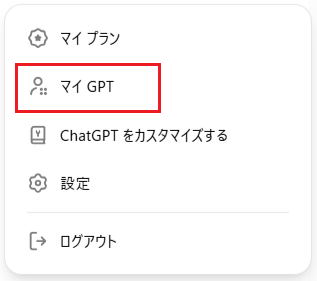
3.「GPTを作成する」をクリックします。

4.以下の画面のように、GPT Builder が起動します。
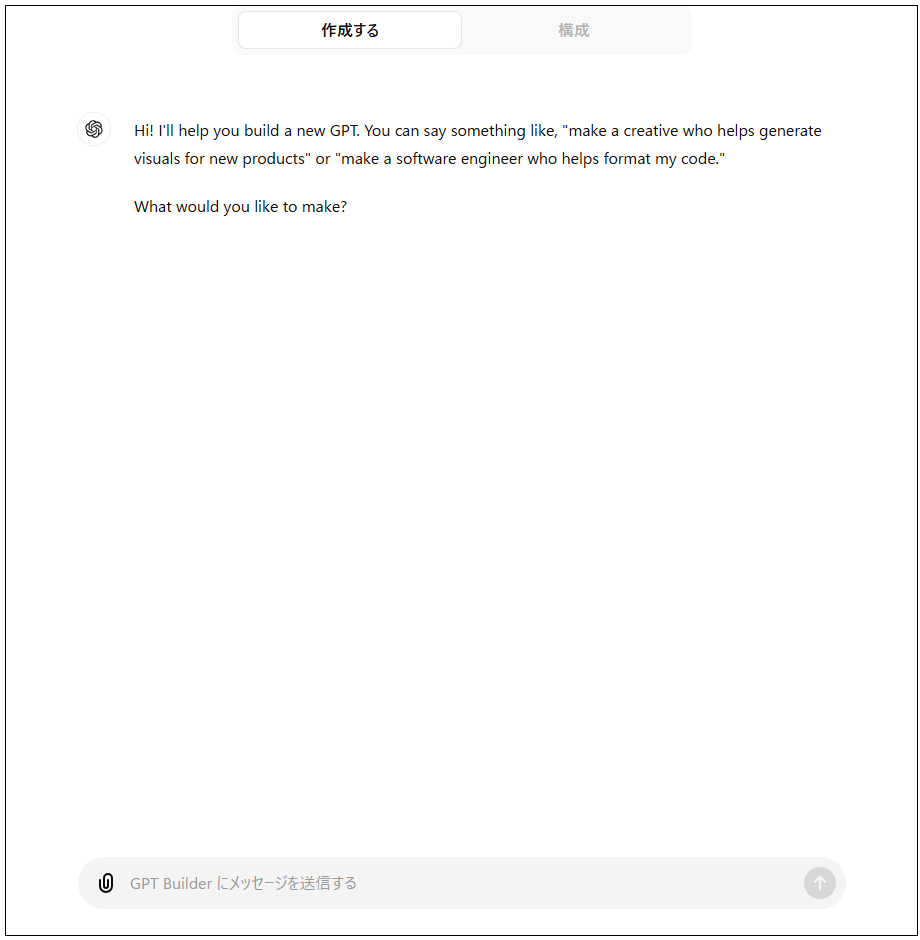
5.「構成」をクリックします。
設定画面が表示されます。赤枠の部分が、「Knowledge」の設定になります。
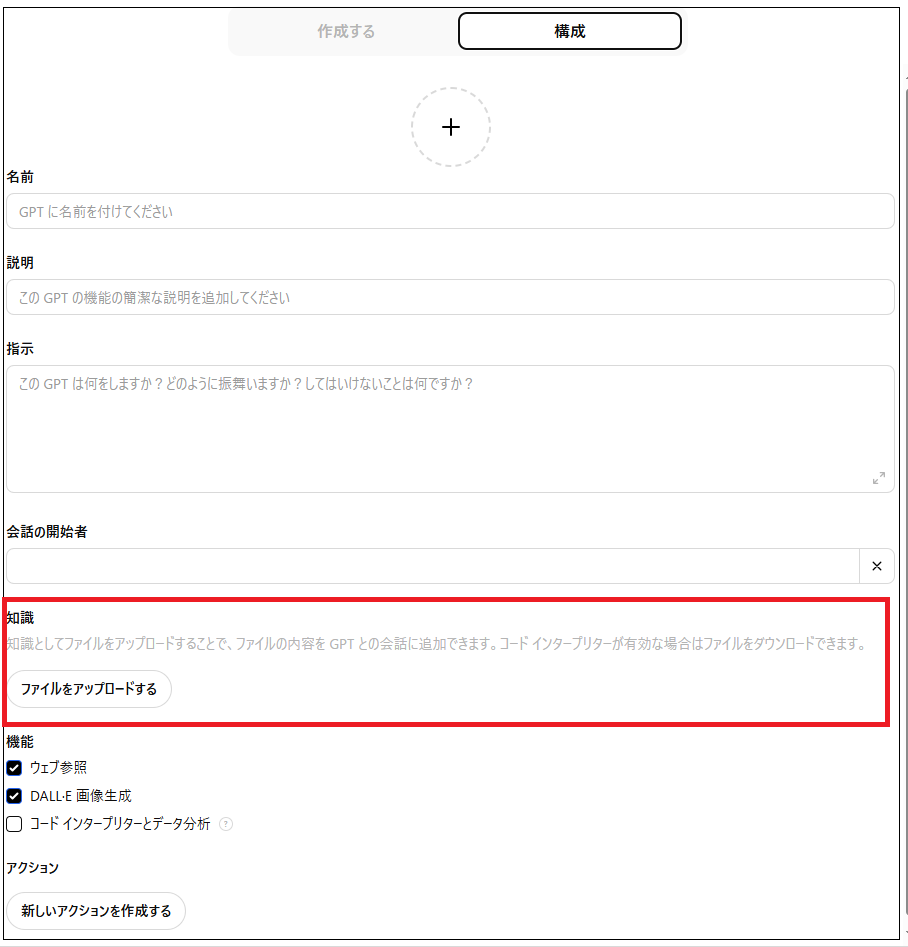
Knowledgeの使用例
ファイルのアップロード
まず、ファイルをアップロードします。
「ファイルをアップロードする」をクリックし、対象のファイルを選択します。
今回、使用するPDFファイルは以下を使用します。
https://www.mofa.go.jp/mofaj/files/100653233.pdf
外務省が発行している外交青書2024年版です。
全369ページのPDFファイルです。
機能の設定
次に、機能にある、「Code Interpreter(コードインタープリターとデータ分析)」にチェックを入れます。
Cord Interpreterとは、Pythonのコード生成、実行を行う機能です。つまり、日本語で指示した内容をプログラミングコードに変換してくれる機能です。また、ファイルのアップロードと、そのファイルを対象にした処理を行うことができます。
※今回は、「ウェブ参照」、「DALL-E画像生成」のチェックは入れません。
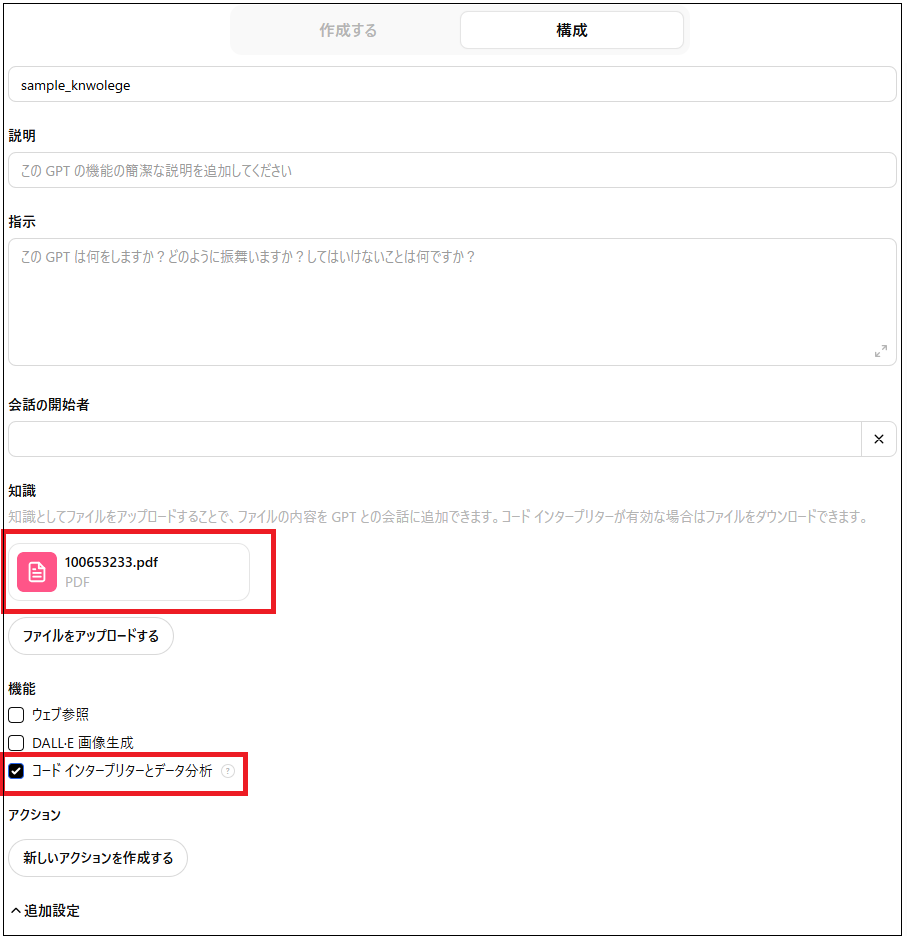
動作確認
プレビューで実行します。
アップロードしたファイルの「第3章第2節を教えて」と質問すると、正しく回答しました。
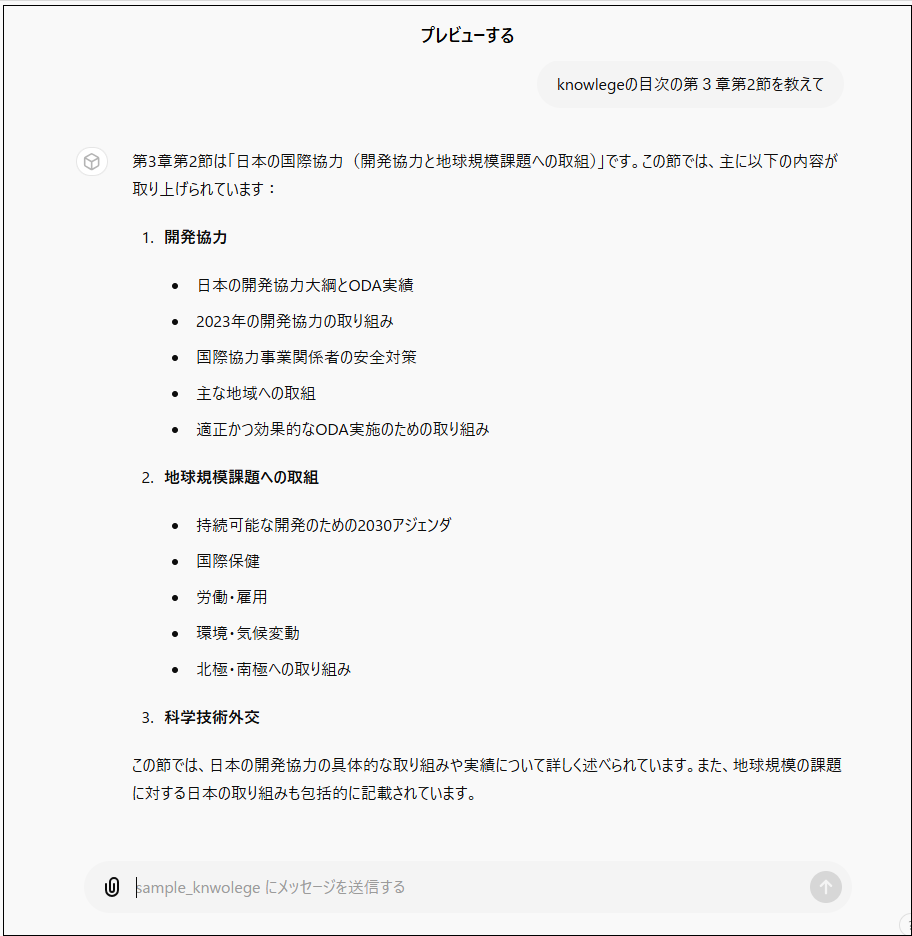
その他の設定
このGPTsを作成するにあたり、名前、説明、などを入力します。会話の開始者を設定すると、プレビューに設定した内容が選択肢として表示されます。
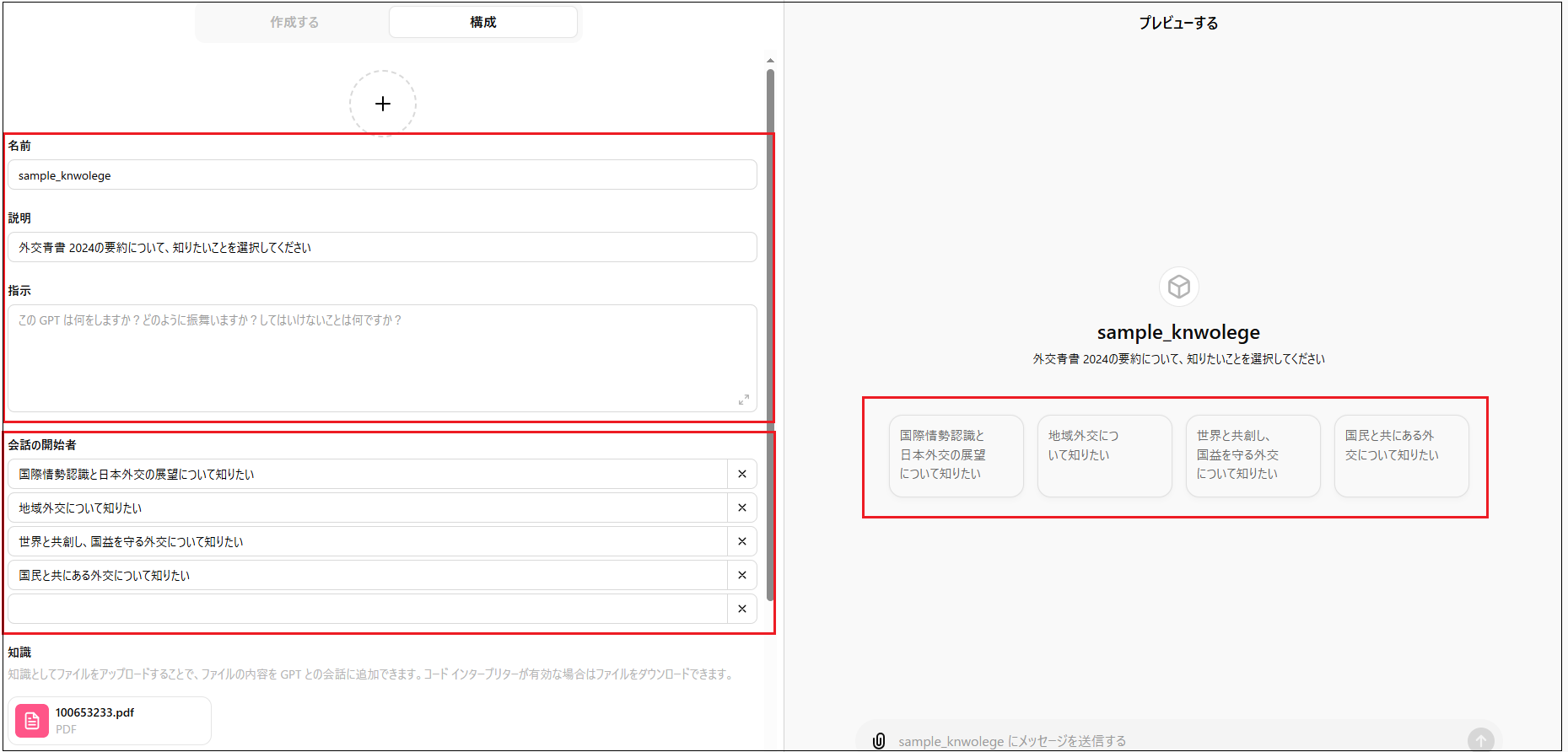
プロフィール画像は、プロフィール部分をクリックすると、「写真をアップロードする」、「DALL-Eを使用する」が選択できます。今回は「DALL-Eを使用する」を選択し、自動で生成します。
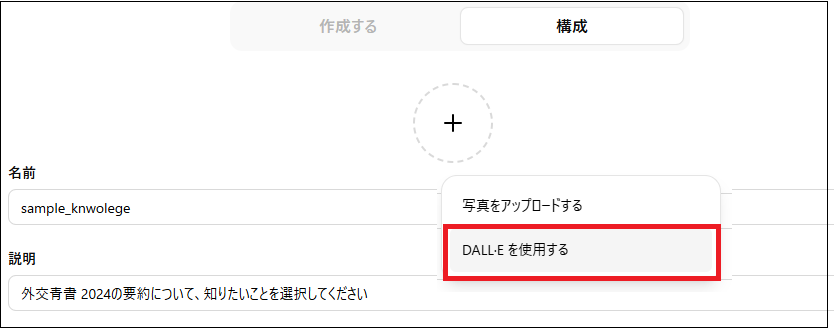
プロフィール画像が生成されました。
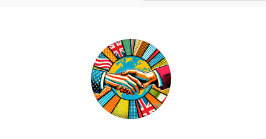
修正が完了したら、このアプリを作成します。
まとめ
今回は、設定値を入力する方法(Knowledge)でGPTsを作成する方法について説明しました。


